В одной из наших нескольких статей о команде tar мы показали, как извлечь файлы tar в определенный каталог на Linux.
В этом кратком руководстве объясняется, как извлечь / распаковать архивные файлы .zip в определенный или другой каталог в Linux и Windows.
Zip – это простая, кроссплатформенная утилита для упаковки и сжатия файлов для Unix-подобных систем, включая Linux и Windows; плюс много других операционных систем.
Формат «zip» является распространенным форматом файлов архивации, используемым на ПК с Windows, и, что наиболее важно, он позволяет вам указать уровень сжатия от 1 до 9 в качестве опции.
Давайте рассмотри примеры команды Unzip
Установка Unzip
Чтобы установить команду unzip в системе centos, выполните следующую команду:
# yum install unzip
# sudo apt-get install unzip
Примеры команды unzip
Список содержимого файла
Чтобы получить список содержимого внутри zip-файла, мы можем использовать следующую команду:
# unzip -l filename.zip
Распаковать zip-файл
В большинстве случаев вам понадобится только эта опция, чтобы извлечь файл, используйте следующую команду:
# unzip filename.zip
Как создать Zip-архив на Linux
Чтобы создать файл .zip (упакованный и сжатый) из командной строки, вы можете запустить команду, аналогичную приведенной ниже, флаг -r включает рекурсивное чтение структуры каталогов файлов.
$ zip -r itisgood_files.zip itisgood_files
$ unzip itisgood_files.zip
Как извлечь Zip-файл в определенный каталог
Чтобы извлечь / разархивировать файлы архива .zip в определенный каталог из командной строки, включите флаг -d команды unzip, как показано ниже.
Мы будем использовать тот же пример что и выше, чтобы продемонстрировать это.
$ mkdir -p /tmp/unziped $ unzip itisgood_files.zip -d /tmp/unziped $ ls -l /tmp/unziped/
$ man zip $ man unzip
Как распаковать файл на Windows
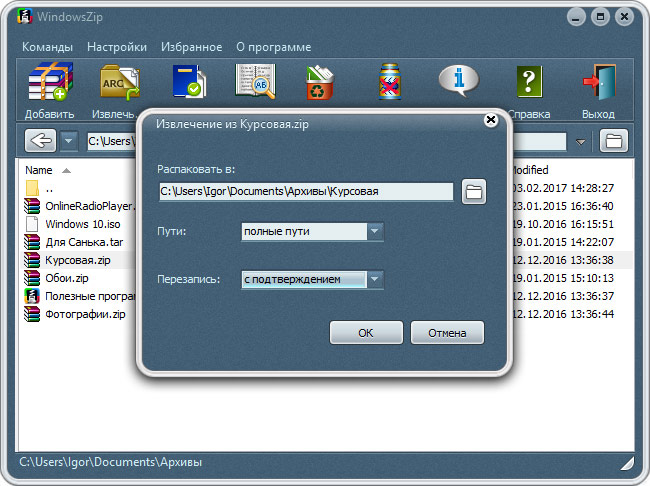
Чтобы не использовать устарешний и наскучивший всем winrar, вы можете рассмотреть альтернативу.
Хочу познакомить вас с инструментом WindowsZip.ru
- Он поддерживаем все форматы архивирования
- Вы можете сами выбрать стиль оформления программы
- Он бесплатный

